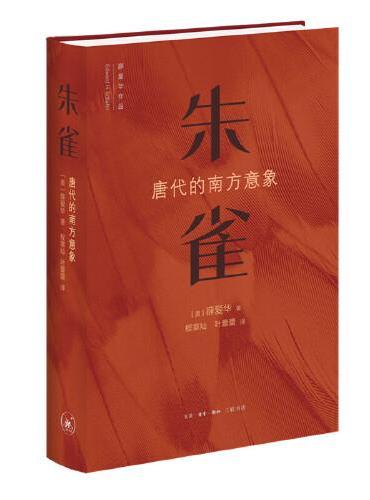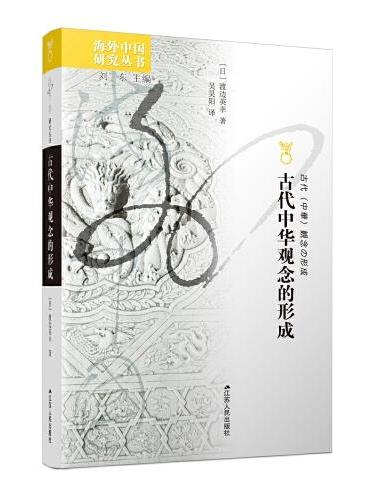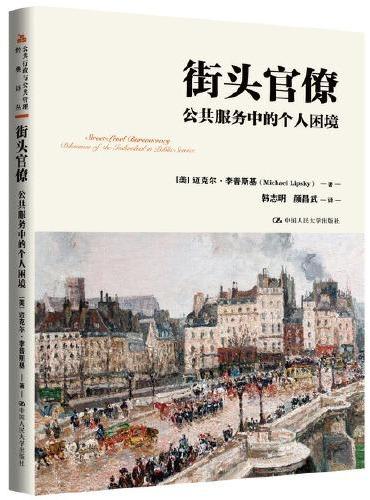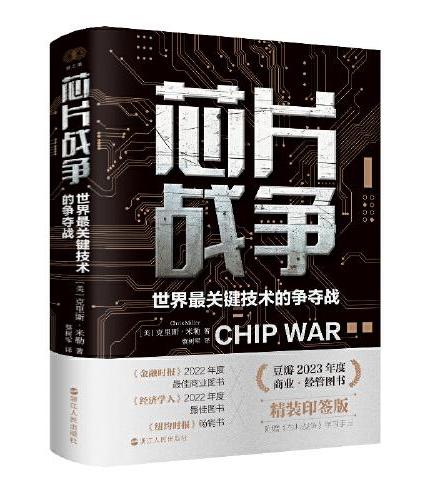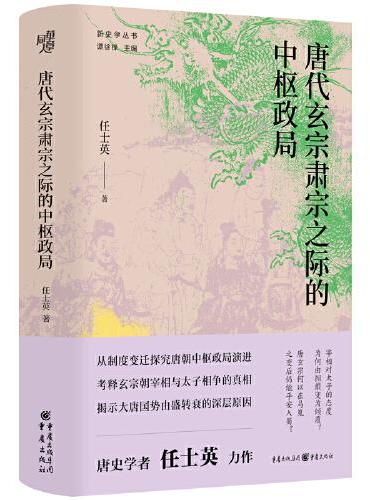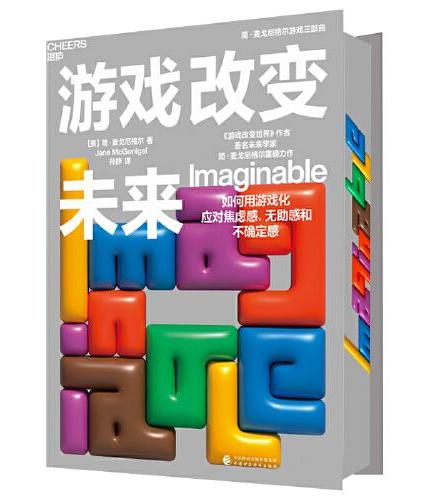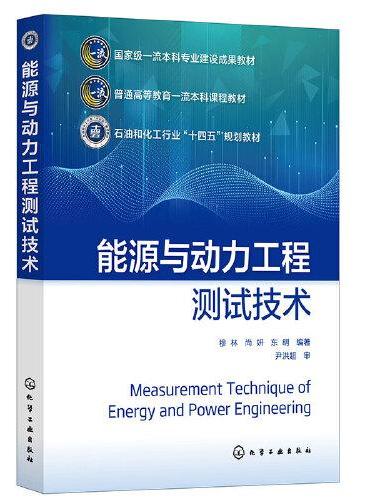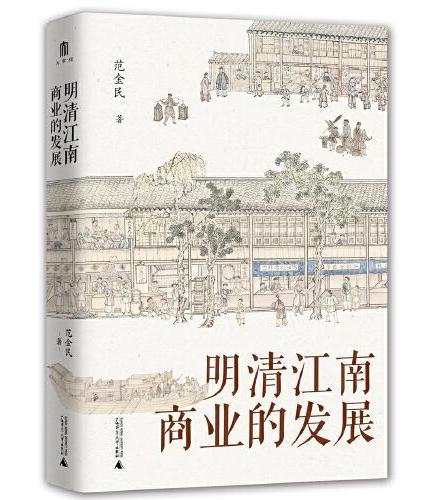新書推薦:
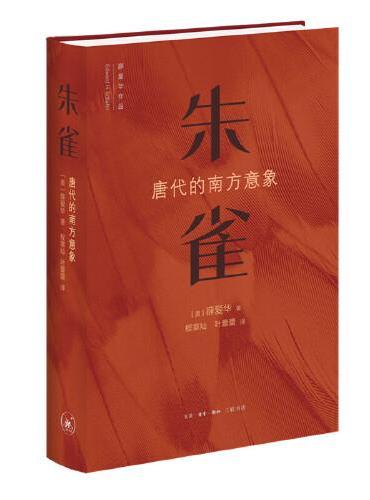
《
朱雀:唐代的南方意向
》
售價:HK$
106.8
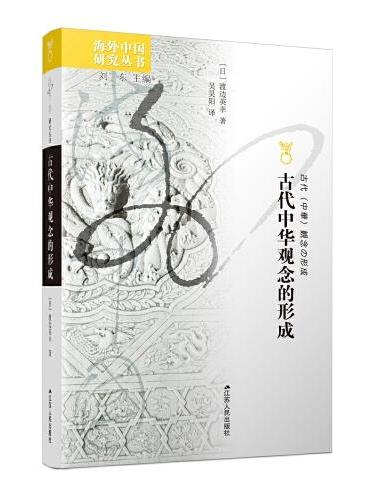
《
海外中国研究·古代中华观念的形成
》
售價:HK$
93.6
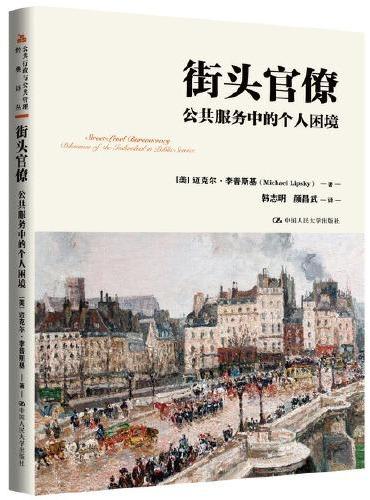
《
街头官僚:公共服务中的个人困境(公共行政与公共管理经典译丛;“十二五”国家重点图书出版规划项目)
》
售價:HK$
105.6
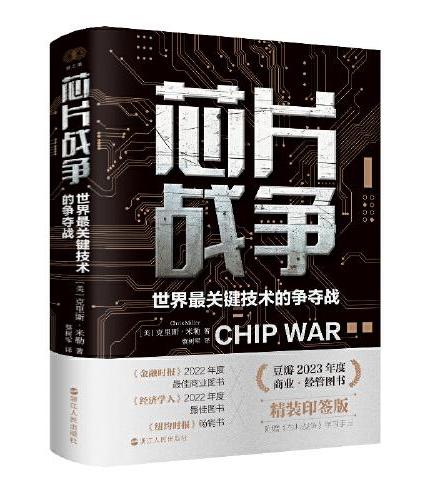
《
芯片战争:世界最关键技术的争夺战
》
售價:HK$
153.6
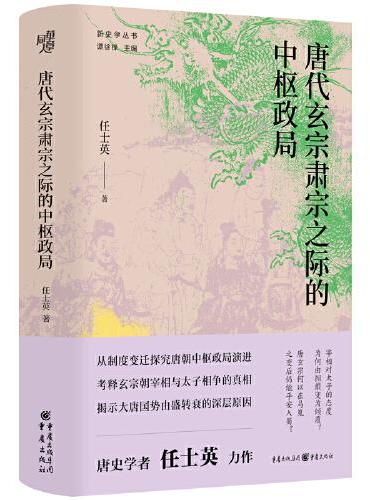
《
唐代玄宗肃宗之际的中枢政局
》
售價:HK$
90.0
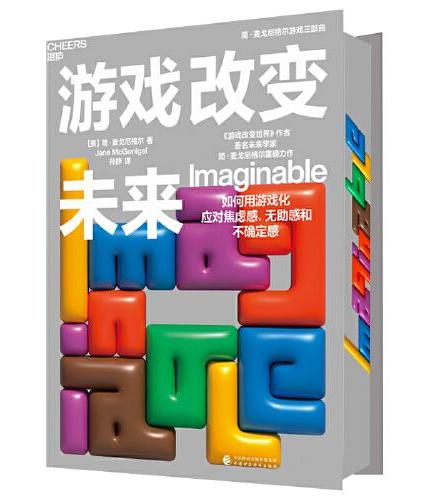
《
游戏改变未来
》
售價:HK$
167.9
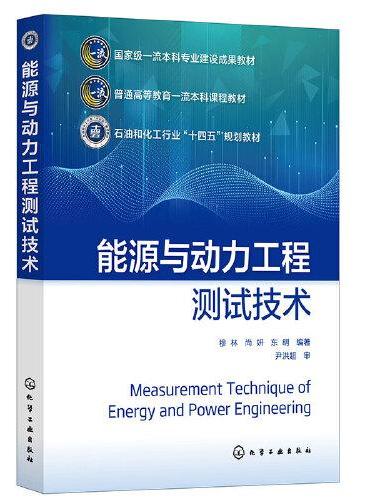
《
能源与动力工程测试技术(穆林)
》
售價:HK$
94.8
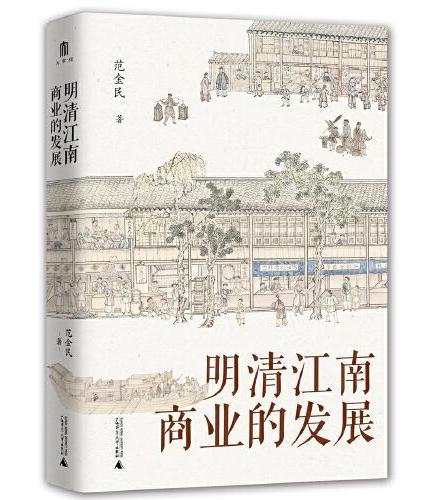
《
大学问·明清江南商业的发展
》
售價:HK$
106.8
|
| 編輯推薦: |
|
本书根据一般用户电脑应用需求而编写,站在入门者的角度,图文并茂地介绍了*Windows 10操作系统的使用、Office 2016三大办公软件的使用以及数十款常用工具软件的使用,同时还介绍了一些系统常见问题的处理及维护方法。针对Windows 10操作系统进行了全面介绍,包括基本操作、小工具使用、畅游因特网、用户管理、组建配置小型局网、系统维护与优化、多媒体使用、系统备份与恢复等内容,各种功能尽可能使用步骤清晰的图解方式讲解,有利于读者快速掌握。针对Office 2016,从零开始,介绍了文字处理软件Word 2016、电子表格软件Excel 2016和幻灯片演示软件PowerPoint 2016的常用功能和使用技巧。
|
| 內容簡介: |
本书针对使用Windows 10操作系统的用户而编写,从初学者角度出发,循序渐进地介绍了Windows 10操作系统、Office 2016办公软件以及常用工具软件的使用方法。其中Windows 10部分重要介绍了基本操作方法、各种工具的使用及网络组建、上网冲浪、系统维护与优化、系统备份与恢复等,Office 2016重点介绍了Word 2016、Excel 2016及PowerPoint 2016的基本操作和使用,工具软件部分根据用户的实际需求介绍了包括输入法软件、看图软件、音视频播放软件、聊天软件、压缩解压缩软件等,同时还介绍了包括U盘故障修复、支付宝和财付通的安全防护、数据的丢失和恢复等实用内容。
本书内容丰富,实用性强,通俗易懂,非常适合计算机初学者、使用者和计算机办公人员使用,也很适合用作计算机短训班和职业学校的教学用书。
|
| 關於作者: |
|
丛砚敏:就职于青岛银行,硕士学历。对战略管理、风险管理、信息科技等领域有比较深入的研究,在主要期刊上发表论文多篇。对Windows系统有深入研究。
|
| 目錄:
|
目 录
第1章 欢迎来到Windows
10的世界 1
1.1 令人印象深刻的Windows
10 2
1.1.1
性能的提升:开机速度与DirectX 12 2
1.1.2
界面风格更加时尚,符合新用户的审美感受 3
1.1.3
开始菜单回归并加强 3
1.1.4
文件管理及操作更加人性化 4
1.1.5
加强与用户的互动 5
1.1.6
搭建虚拟桌面,设置不同的工作环境 5
1.1.7
全新的Edge浏览器 7
1.1.8
免费:自我颠覆 7
1.1.9
硬件性能要求低,人人可以用Windows 10 8
1.1.10
日趋完美的视觉效果 8
1.1.11
Cortana:强大的小娜 9
1.1.12
内置Windows应用商店 11
1.2 安装Windows 10操作系统 12
1.2.1
在线免费升级Windows 10详细操作 12
1.2.2
Windows 10系统的光盘安装方法 14
第2章 Windows 10操作入门 19
2.1 开关计算机的正确方法 19
2.1.1
正确开关计算机 19
2.1.2
休眠与睡眠 20
2.1.3
重新启动计算机 21
2.1.4
注销计算机 22
2.2 认识桌面 23
2.2.1
桌面图标 23
2.2.2
开始菜单 23
2.2.3
任务栏 24
2.2.4
鼠标指针 24
2.3 了解Windows 10窗口 25
2.3.1
认识窗口主界面 25
2.3.2
最大和最小化窗口 26
2.3.3
调整窗口大小 27
2.3.4
移动窗口并浏览正在执行的任务 28
2.3.5
关闭窗口 28
2.4 控制面板 29
2.4.1
认识控制面板主界面 29
2.4.2
通过控制面板卸载应用程序 30
2.5
Windows任务管理器 31
2.5.1
启动Windows任务管理器 31
2.5.2
结束进程 32
2.5.3
安全地移除可移动硬盘 33
第3章 打造个性化的
Windows 10 34
3.1 桌面图标的操作 34
3.1.1
添加桌面图标 34
3.1.2
调整桌面图标的大小 36
3.1.3
排列桌面图标 37
3.1.4
删除桌面图标 38
3.2
Windows 10的外观和主题设置 39
3.2.1
窗口的颜色与外观设置 39
3.2.2
更改桌面图标样式 40
3.2.3
自定义系统声音 41
3.2.4
设置屏幕分辨率 42
3.2.5
设置屏幕保护程序 43
3.2.6
更改电源设置 44
3.2.7
更改Windows 10的主题 45
3.2.8
保存与删除主题样式 46
3.2.9
更改锁屏界面的背景图片 47
3.3 更换桌面背景 48
3.3.1
使用系统自带的桌面壁纸 48
3.3.2
将计算机中的图片设置为壁纸 49
3.4 查看Windows 10开始屏幕 51
3.4.1
查看所有的应用程序 51
3.4.2
快速搜索应用程序 51
3.4.3
调整开始屏幕中磁贴的大小 52
3.4.4
调整开始屏幕中磁贴的位置 52
3.4.5
将应用固定到开始屏幕 53
3.4.6
从开始屏幕取消固定磁贴 54
3.5 巧用任务栏 55
3.5.1
巧设任务栏属性 55
3.5.2
显示快速启动工具栏 56
3.5.3
隐藏任务栏图标 56
3.5.4
调整任务栏大小 57
3.5.5
设置系统日期和时间 57
3.5.6
巧妙调整系统音量 58
第4章 输入法设置与文字输入 60
4.1 认识输入法 60
4.1.1
开启语言栏 60
4.1.2
语言栏简介 61
4.1.3
调整语言栏的位置 62
4.1.4
选择输入法 62
4.1.5
设置默认的输入法 63
4.2 认识常用的输入法 64
4.2.1
微软拼音输入法 64
4.2.2
五笔字型输入法 65
4.2.3
搜狗拼音输入法 65
4.3 添加与删除输入法 66
4.3.1
添加输入法 66
4.3.2
删除输入法 67
4.3.3
设置默认的输入法 67
4.4 使用五笔字型输入法 68
4.4.1
掌握口诀和五笔拆分规则 68
4.4.2
认识简码并输入汉字 70
4.5 使用搜狗拼音输入法 74
4.5.1
安装搜狗拼音输入法 74
4.5.2
使用搜狗拼音输入汉字 75
4.5.3
设置模糊音输入属性 76
4.5.4
快速输入日期和时间 77
4.5.5
快速输入中文数字 77
4.5.6
快速输入英文 78
4.6 使用Windows语音识别功能自动输入文字
78
4.6.1
启动并设置Windows语音窗口 78
4.6.2
使用语音识别输入文字 81
4.7 字体的个性化设置 81
4.7.1
字体的安装 82
4.7.2
字体的删除 83
4.7.3
字体的隐藏与显示 85
第5章 Windows 10文件和文件夹的管理 88
5.1 文件和文件夹 88
5.1.1
文件和文件夹的关系 88
5.1.2
认识文件名与扩展名 89
5.1.3
常用的文件类型 90
5.2 浏览计算机中的文件 90
5.2.1
查看各驱动器中的文件 91
5.2.2
查看文件大小与类型 91
5.2.3
浏览文件内容 91
5.2.4
快速浏览图片 92
5.2.5
各种视图的特点与适用 93
5.2.6
巧妙搜索文件 96
5.2.7
综合、高精度搜索文件 97
5.3 管理计算机中的文件 98
5.3.1
创建文件夹 98
5.3.2
管理文件夹 99
5.3.3
移动或复制文件 100
5.3.4
删除/还原文件或文件夹 102
5.3.5
隐藏/显示文件或文件夹 104
5.4 更改文件夹的图标 106
第6章 Windows 10系统自带程序的应用 108
6.1 漂亮的文章写作及排版-写字板应用 108
6.1.1
设置写字板的页面格式 108
6.1.2
设置字体与段落格式 109
6.1.3
插入日期和时间 111
6.1.4
查找和替换文档中的内容 112
6.2 使用远程桌面连接 114
6.2.1
开启本地的远程桌面 114
6.2.2
使用远程桌面连接 117
6.3 远程桌面连接 118
6.3.1
开启远程桌面 118
6.3.2
连接到其他计算机的远程桌面 119
6.4 截图工具的使用 121
6.4.1
启动并使用截图工具截图 121
6.4.2
截取菜单或命令 123
6.5 计算器 124
6.5.1
启动计算器 124
6.5.2
计算器的类型 125
6.5.3
计算器的运用 125
6.6 画图工具 127
6.6.1
启动画图工具 127
6.6.2
绘制图形 127
6.6.3
在图形中添加文字 130
6.6.4
保存图片 132
6.7 使用便利贴做备忘录 133
6.7.1
在桌面上添加便利贴 133
6.7.2
更改便利贴的底色 134
6.7.3
更改便利贴的大小 134
6.7.4
删除便利贴 135
第7章 配置与管理用户账户 136
7.1
Windows用户账户的创建 136
7.1.1
添加本地账户 136
7.1.2
添加Microsoft账户 138
7.2 用户账户的管理 140
7.2.1
更改用户账户的类型 140
7.2.2
重命名用户账户名称 141
7.2.3
更改用户账户的图片 142
7.2.4
添加、更改用户账户的密码 142
7.3 删除用户账户 144
第8章 组建、配置小型局域网和家庭组 145
8.1 计算机网络的基本认识
145
8.1.1
计算机网络的分类 145
8.1.2
网络协议 146
8.1.3
IP地址 146
8.1.4
端口 146
8.2 什么是局域网 147
8.2.1
局域网的基础知识 147
8.2.2
局域网的拓扑结构 148
8.2.3
自动获取IP地址 149
8.3 Windows
10局域网的共享设置 150
8.3.1
文件共享 151
8.3.2
查看共享的文件 153
8.4
Windows 10使用家庭组共享 154
8.4.1
创建家庭组 154
8.4.2
加入家庭组 155
8.4.3
更改家庭组共享设置 156
8.4.4
更改家庭组密码 157
8.4.5
退出家庭组 158
8.5 局域网、家庭组使用常识
158
8.5.1
更改当前计算机的名称 158
8.5.2
一台计算机能否同时加入多个家庭组 159
第9章 Internet网上冲浪 160
9.1
Internet基础知识 160
9.1.1
选择上网方式 160
9.1.2
通过ADSL方式连接上网 161
9.2 全新的Edge浏览器 163
9.2.1
打开Edge浏览器 163
9.2.2
认识Edge浏览器主界面 163
9.2.3
打开并浏览网页 164
9.2.4
收藏网页 165
9.2.5
删除收藏夹中的网页 166
9.3 设置Internet选项 167
9.3.1
设置浏览器的主页 167
9.3.2
清除临时文件和历史记录 168
9.3.3
设置浏览器的安全级别 169
9.3.4
阻止自动弹出窗口 170
9.3.5
恢复浏览器的默认设置 172
9.4 网络资源的搜索与下载
172
9.4.1
认识搜索引擎 172
9.4.2
搜索新闻 174
9.4.3
搜索网页 175
9.4.4
下载文件 176
9.5 保存网页上的内容 178
9.5.1
保存网页中的文字 178
9.5.2
保存网页中的图片 180
9.6 网上购物 180
9.7 生活需求查询 183
9.7.1
天气查询 183
9.7.2
火车票查询 184
9.7.3
使用地图查询具体位置 185
9.7.4
查询公交线路 186
第10章 Windows 10设备与驱动程序管理 188
10.1
计算机硬件介绍 188
10.2
查看硬件设备 192
10.3
安装硬件设备 193
10.3.1
设备安装设置 193
10.3.2
安装硬件设备过程 193
10.4
利用设备管理器管理硬件设备 194
10.4.1
打开设备管理器 194
10.4.2
查看硬件的属性 196
10.4.3
启用禁用设备 197
10.4.4
显示隐藏的设备 197
10.5
在设备管理器中更新卸载驱动程序 198
10.5.1
更新驱动程序 198
10.5.2
卸载驱动程序 199
10.6
硬件设备日常使用操作 200
10.6.1
如何移除硬件设备 200
10.6.2
如何解决硬件发生冲突 200
第11章 应用程序的安装与管理
202
11.1
计算机软件的介绍 202
11.2
应用软件的安装与启动 203
11.2.1
应用软件的安装 203
11.2.2
应用软件的启动与运行 204
11.3
应用软件的关闭 206
11.4
卸载应用 208
第12章 Windows 10多媒体娱乐管理与应用
210
12.1
使用Windows Media Player播放音乐和视频 210
12.1.1
Windows Media Player初始设置 210
12.1.2
创建和管理播放列表 211
12.1.3
管理播放列表 212
12.1.4
在Windows Media Player中播放音乐 214
12.1.5
在Windows Media Player中播放视频 216
12.1.6
将Windows Media Player设为默认播放器 216
12.2
使用Windows照片查看器管理照片 217
12.2.1
Windows照片查看器的界面 217
12.2.2
在Windows照片查看器中查看照片 218
12.2.3
在Windows照片查看器中编辑照片(复制、删除) 219
12.2.4
将Windows照片查看器设置为默认的图片查看软件 220
12.3
Windows Movie Maker 221
12.3.1
Windows Movie Maker的界面 221
12.3.2
导入素材 222
12.3.3
对素材进行编辑 223
12.3.4
添加视频特效和过渡 224
12.3.5
电影的保存与发布 225
12.3.6
将Movie Maker设置为默认播放器 227
12.4
在Windows 10应用商店中畅玩游戏 227
12.4.1
登录应用商店下载游戏 228
12.4.2
Candy Crush Soda Saga(糖果苏打传奇) 229
第13章 Internet网络通信与社交 231
13.1
使用QQ在网上聊天 231
13.1.1
申请QQ号码 231
13.1.2
登录QQ 233
13.1.3
查找和添加好友 233
13.1.4
收发消息 235
13.1.5
传输文件 237
13.2
电子邮箱的使用 238
13.2.1
注册并登录电子邮箱 238
13.2.2
发送电子邮件 240
13.2.3
接收电子邮件 242
13.2.4
添加与管理联系人 242
13.3
使用新浪微博分享身边的趣事 244
13.3.1
微博账户设置 244
13.3.2
关注指定的好友 246
13.3.3
浏览他人分享的微博 247
13.3.4
自己发表微博信息 247
13.4
微信(电脑版)的使用 249
13.4.1
安装微信(电脑版) 249
13.4.2
使用微信通信和获取信息 250
13.4.3
如何修改微信设置 251
第14章 系统维护与优化 253
14.1
计算机日常维护 253
14.1.1
计算机运行环境要求 253
14.1.2
计算机使用注意事项 254
14.1.3
计算机日常维护工作 255
14.2
磁盘管理与优化 257
14.2.1
清理磁盘垃圾 257
14.2.2
整理磁盘碎片 258
14.2.3
磁盘检查 260
14.3
进程管理 261
14.3.1
使用任务管理器 261
14.3.2
结束进程 261
14.3.3
添加进程 262
14.4
使用360安全卫士优化系统 263
14.4.1
360安全卫士软件功能简介 263
14.4.2
系统检测 263
14.4.3
系统性能优化 264
14.4.4
系统清理 265
14.5
系统日常维护优化技巧 266
14.5.1
如何减少系统启动加载项 266
14.5.2
如何设置虚拟内存 267
第15章 计算机系统的安全 269
15.1
病毒对计算机的危害 269
15.2
木马对计算机的危害 270
15.3
安装360杀毒软件 271
15.4
计算机病毒的预防 272
15.4.1
使用360杀毒软件查杀病毒 272
15.4.2
利用360安全卫士进行防黑加固 273
15.4.3
利用360安全卫士修补系统漏洞 275
15.5
U盘的鉴定与防护 276
15.5.1
U盘常感染哪些病毒 276
15.5.2
如何使用360对U盘进行查杀 276
15.5.3
如何使用360对U盘进行鉴定 277
15.5.4
如何使用360对U盘进行恢复 278
15.6
启用Windows防火墙 278
15.7
藏匿在我们身边的计算机病毒 279
15.7.1
计算机中病毒都有哪些症状 279
15.7.2
日常生活中如何防范计算机病毒 280
第16章 网络支付工具安全防护
281
16.1
加强支付宝的安全防护 281
16.1.1
定期修改登录密码 281
16.1.2
设置安全保护问题 283
16.1.3
修改支付密码 284
16.1.4
忘记支付密码找回 286
16.2
加强财付通的安全防护 287
16.2.1
启用实名认证 287
16.2.2
定期修改登录密码 288
16.2.3
设置二次登录密码 289
16.2.4
定期修改支付密码 290
16.2.5
启用数字证书 291
16.2.6
修改绑定手机 292
16.3
加强网上银行安全防护 293
16.3.1
定期修改登录密码 294
16.3.2
使用工行U盾 295
16.3.3
使用电子银行口令卡 295
第17章 系统和数据的备份与恢复
297
17.1
使用还原点备份与还原系统 297
17.1.1
创建还原点 297
17.1.2
使用还原点 299
17.2
使用驱动精灵备份与还原驱动程序 300
17.2.1
使用驱动精灵备份驱动程序 300
17.2.2
使用驱动精灵还原驱动程序 301
17.3
备份与还原IE浏览器的收藏夹 302
17.3.1
备份IE浏览器的收藏夹 302
17.3.2
还原IE浏览器的收藏夹 303
17.4
备份和还原QQ聊天记录 305
17.4.1
备份QQ聊天记录 305
17.4.2
还原QQ聊天记录 306
17.5
使用360文件恢复来恢复数据 307
17.5.1
添加文件恢复工具 307
17.5.2
通过扫描特定磁盘位置恢复数据 308
17.5.3
通过快速查找恢复数据 309
17.6
使用DATA RECOVERY来恢复数据 311
17.6.1
使用DATA RECOVERY恢复误删文件 311
17.6.2
使用DATA RECOVERY恢复误格式化硬盘文件 312
17.6.3
使用DATA RECOVERY恢复硬盘分区丢失损坏的文件 313
第18章 Windows 10 操作系统的常用软件 315
18.1
解压缩软件2345好压 315
18.1.1
创建压缩文件 316
18.1.2
解压缩文件 317
18.1.3
为压缩文件创建密码 317
18.2
音乐播放软件QQ音乐 318
18.2.1
QQ音乐播放器界面 318
18.2.2
播放本地音乐 320
18.2.3
在线试听并下载音乐 321
18.2.4
自定义桌面歌词 322
18.2.5
在QQ音乐中更改音乐保存位置 323
18.3
视频播放软件暴风影音 324
18.3.1
暴风影音界面 324
18.3.2
播放视频文件 325
18.3.3
在线观看视频 326
18.4
网络资源下载软件迅雷 327
18.4.1
迅雷界面 327
18.4.2
下载网络资源 329
18.4.3
设置基本属性和下载属性 329
第19章 使用Word 2016 编辑文档 332
19.1
Word 2016初体验 332
19.1.1
不一样的Word 2016 332
19.1.2
进入退出Word 2016 334
19.1.3
视图类型与适用 334
19.2
编辑Word文档 338
19.2.1
新建打开Word文档 338
19.2.2
编辑Word文档 339
19.2.3
保存关闭Word文档 342
19.3
设置Word 文档格式 343
19.3.1
设置字体和颜色 344
19.3.2
设置行间距和缩进 344
19.3.3
设置页边距 345
19.3.4
设置页眉和页脚 346
19.3.5
设置边框和底纹 347
19.3.6
Word模板与样式 349
19.4
美化和丰富Word文档 349
19.4.1
插入特殊字符 350
19.4.2
插入艺术字 350
19.4.3
插入剪贴画 351
19.4.4
插入和编辑图片 351
19.4.5
插入和编辑形状 353
19.4.6
插入文本框 355
19.4.7
插入数学公式 356
19.5
Word 表格 357
19.5.1
创建表格 357
19.5.2
编辑表格 359
19.5.3
设置表格格式 362
19.6
打印Word文档 365
19.6.1
预览打印效果 365
19.6.2
设置打印 366
第20章 使用PowerPoint
2016制作幻灯片 370
20.1
PowerPoint 2016初体验 370
20.1.1
PowerPoint 2016幻灯片制作流程 370
20.1.2
启动退出PowerPoint 2016 371
20.1.3
视图类型与适用 372
20.2
幻灯片的制作 374
20.2.1
创建演示文稿 374
20.2.2
模板与适用 374
20.2.3
添加幻灯片 376
20.2.4
幻灯片复制与调序 376
20.2.5
保存演示文稿 377
20.3
幻灯片中的文字处理 378
20.3.1
编辑占位符 378
20.3.2
设置占位符格式 379
20.3.3
输入和编辑文本 380
20.3.4
设置文本格式 384
20.4
设计幻灯片格式 385
20.4.1
幻灯片母版种类 385
20.4.2
修改幻灯片母版 387
20.4.3
设计和应用幻灯片母版 388
20.5
美化和丰富幻灯片 388
20.5.1
插入图片 389
20.5.2
插入联机图片 389
20.5.3
美化图片 390
20.5.4
插入艺术字 391
20.5.5
设置艺术字格式 392
20.6
让幻灯片动起 393
20.6.1
添加动画 393
20.6.2
设置幻灯片切换动画 393
20.6.3
预览幻灯片 394
20.7
放映幻灯片 395
20.7.1
开始放映幻灯片 395
20.7.2
设置幻灯片放映 395
20.7.3
使用监视器 396
第21章 使用Excel 2016管理数据 397
21.1
Excel 2016初体验 397
21.1.1
Excel电子表格处理流程 397
21.1.2
启动退出Excel 2016 397
21.1.3
Excel视图管理器 398
21.1.4
工作簿、工作表与单元格 399
21.2
单元格编辑技巧 400
21.2.1
单元格选择与定位 400
21.2.2 数据输入技巧 402
21.2.3
修改单元格数据 404
21.2.4
选择性粘贴 405
21.2.5
快速填充有规律的数据 406
21.2.6
快速填充重复数据 408
21.3
工作表操作技巧 410
21.3.1
选择切换工作表 411
21.3.2
添加与删除工作表 411
21.3.3
复制与移动工作表 412
21.3.4
重命名工作表 412
21.3.5
设置工作表背景 413
21.4
设置Excel单元格格式 413
21.4.1
设置字体格式 413
21.4.2
设置数字格式 415
21.4.3
设置单元格对齐方式 415
21.4.4
合并与拆分单元格 416
21.4.5
设置单元格边框和底纹 416
21.5
设置Excel 2016表格的行和列 417
21.5.1
快速选择连续的行 417
21.5.2
在多个工作表中选择相同区域 418
21.5.3
快速设置行高和列宽 418
21.5.4
同时改变多行行高 418
21.5.5
插入与删除行或列 419
21.5.6
巧妙隐藏显示列 419
21.5.7
取消隐藏首行或首列 420
21.6
Excel数据计算的自动化 420
21.6.1
Excel公式 420
21.6.2
Excel函数 421
21.7
用Excel进行数据分析 422
21.7.1
数据的排序 422
21.7.2
数据的筛选 423
21.7.3
插入图表 424
21.7.4
数据透视表 424
21.8
打印Excel工作表的技巧 425
21.8.1
预览打印效果 426
21.8.2
打印工作簿 426
|
| 內容試閱:
|
前 言
本书由经验丰富的计算机工程师针对Windows10操作系统的用户而编写。从初学者角度出发,循序渐进地介绍了Windows 10操作系统、Office 2016办公软件以及常用工具软件的使用方法。其中Windows 10部分重要介绍了基本操作方法、各种工具的使用及网络组建、上网冲浪、系统维护与优化、系统备份与恢复等,Office 2016重点介绍了Word 2016、Excel 2016及PowerPoint 2016的基本操作和使用,工具软件部分根据用户的实际需求介绍了包括输入法软件、看图软件、音视频播放软件、聊天软件、压缩解压缩软件等,同时还介绍了包括U盘故障修复、支付宝和财付通的安全防护、数据的丢失和恢复等实用内容。详细内容参见下表。本书章节 主要内容第1章 欢迎来到Windows 10的世界 介绍Windows 10操作系统的最新特性,以及装机配置等知识第2章 Windows 10操作入门 介绍计算机硬件知识与操作性知识,此外还介绍了Windows 10的窗口性操作与控制方法第3章 打造个性化的Windows 10 介绍Windows 10的相关知识以及设置个性化桌面、妙用开始菜单及任务栏等基本操作方法第4章 输入法设置与文字输入 介绍常用输入法的一些基本设置以及拼音输入法和五笔输入法的使用方法第5章 Windows 10文件和文件夹的管理 介绍Windows 10系统的文件和文件夹的相关知识及其基本操作,以及浏览文件和文件夹及搜索文件的操作方法第6章 Windows 10系统自带程序的应用 介绍Windows 10中画图工具、计数器等常用的附件与其使用方法第7章 配置与管理用户账户 在Windows 10系统中,用户可以创建用户账户、对用户账户进行管理,以及使用家长控制来管理用户账户第8章 组建、配置小型局域网和家庭组 介绍局域网的功能与应用,家庭局域网和家庭无线局域网的组建,以及共享资源的使用方法第9章 Internet网上冲浪 介绍Internet基础知识、浏览器的设置与应用以及收发电子邮件的方法第10章 Windows 10设备与驱动程序管理 本章详细介绍安装与管理硬件和驱动程序的知识第11章 应用程序的安装与 管理 在使用计算机的过程中,用户经常会接触到各种类型的软件,计算机系统本身会自带一些软件,但是这些软件有时并不能满足用户的需求,这时就可以自行安装一些应用软件,以更好地体验计算机的功能第12章 Windows 10多媒体娱乐管理与应用 Windows 10系统为用户提供了丰富的娱乐功能,极大地满足了用户使用计算机进行休闲、娱乐的需求。如Windows Media Player、照片查看器、Windows Movie Maker等(续表)本书章节 主要内容第13章 Internet网络通信与社交 Internet的出现将全球的人们都联系到了一起,QQ、电子邮箱、微博都是常用的网络联系方式。利用Internet,用户可以与远方的亲朋好友进行即时通信和发送邮件,也可以将自己身边的逸闻趣事分享给其他网友第14章 系统维护与优化 用户在使用计算机的过程中,随着时间的推移,积累的临时文件会越来越多,这会使系统的运行速度变慢,也会使操作系统性能减弱。为了提高计算机运行效率,使其更好地为用户服务,就需要对计算机进行优化与维护第15章 计算机系统的安全 本章介绍如何确保计算机安全的知识体系第16章 网络支付工具安全 防护 网络支付是当前支付领域的一个热点,本章主要介绍支付宝、财付通等常见支付工具的安全防范知识第17章 系统和数据的备份与恢复 当计算机出现问题时,可以通过对操作系统进行还原来快速修复,本章介绍系统和数据的备份和恢复知识第18章 Windows 10操作系统的常用软件 本章介绍Windows用户经常使用的压缩软件、音乐播放器、视频播放器、下载软件等的使用方法和技巧第19章 使用Word 2016编辑文档 介绍Word 2007的基础知识,文档的编辑、表格的设置与使用方法,以及文档的打印设置与操作方法第20章 使用PowerPoint 2016制作幻灯片 介绍PowerPoint 2007的基础知识,以及幻灯片的查看、编辑、设置、预览与审阅等基本编辑技巧第21章 使用Excel 2016管理数据 介绍Excel 2007的基础知识,以及Excel 2007的文本编辑、图片编辑和表格的设置等基本使用方法本书内容翔实,语言通俗易懂,实践性和可操作性较强,适合以下读者选用:? 想接触Windows 10操作系统的用户? 想学习计算机维护与常用软件的用户? 计算机培训班学员? 职业学校的学生本书主要由丛砚敏编著,朱伟伟、李季、张阮阮、施亚、丁建飞、刘超、赵雨、方开庆、姜浩、王越也参与了本书的编写。由于编者水平所限,书中疏漏之处在所难免,敬请广大读者批评指正。
编 者2017年1月
|
|